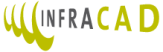Een Klic-melding doen via Klic-online
Wanneer in een bepaald gebied graafwerkzaamheden gepland zijn, dient een grondroerder zich op de hoogte te stellen over de locatie en aard van in de grond aanwezige netwerken. Deze informatie bevindt zich bij diverse netbeheerders.
Drie soorten Klic-meldingen
- Graafmelding (max. 500 x 500 meter) Wanneer u gaat graven met behulp van een machine (kraan, boor, heimachine, etc. etc.) bent u wettelijk verplicht een Graafmelding te doen.
- Oriëntatieverzoek (max. 2500 x 2500 meter) Als u wilt weten waar ondergrondse kabels en leidingen liggen, bijvoorbeeld in de voorbereiding van een project, kunt u een Oriëntatieverzoek doen. U mag op basis van deze informatie niet machinaal gaan graven.
- Calamiteitenmelding (max. 500 x 500 meter) Als er persoonlijk letsel, milieuschade of economische schade dreigt en u kunt niet wachten met graven, dient u een Calamiteitenmelding te doen.
Aanmelden bij het Kadaster
Klic-online is 24 uur per dag beschikbaar. Om gebruik te kunnen maken van Klic-online dient u zich eenmalig te registreren bij het Kadaster door het online aanmeldformulier in te vullen. Binnen enkele dagen na uw aanmelding ontvangt u van het Kadaster een bevestiging van uw inschrijving en de inlog-gegevens voor Klic-online.
Stap 1: Klic-melding aanvragen
- Inloggen op Mijn Kadaster
- Kies ‘Klic Online’
- Kies ‘Aanvragen gebiedsinformatie’
- Vul de benodigde gegevens in en teken de locatie in op de kaart
- Bevestig uw aanvraag.
Klic Online stuurt per mail een ontvangstbevestiging waarop u een overzicht van de netbeheerders in het graafgebied terugvindt. Het advies is om deze ontvangstbevestiging op te slaan in uw (digitale) meldingenarchief.
Stap 2: De informatie van een Klic-melding downloaden
Binnen twee werkdagen verzamelt Klic Online alle informatie bij de diverse netbeheerders en stelt deze via een download (ZIP-bestand) beschikbaar aan de grondroerder. Volg bij het downloaden en opslaan van een Klic-melding de volgende stappen:
- U ontvangt hiervan een e-mail met een download link naar het ZIP-bestand.
- Download het ZIP-bestand (Let op: u kunt een Klic Online levering maximaal 5 x downloaden)
- Het verdient de voorkeur om de Klic-meldingen op een logische locatie op te slaan, waarbij per Klic-melding alle bestanden in een eigen submap (directory) worden uitgepakt. Dit kan een centrale omgeving op de server zijn, maar ook een submap binnen een project. De naam van de submappen in dit voorbeeld is gelijk aan het nummer van de Klic-melding.
- In de leveringsinformatie (LI) leest u of de Klic Online levering compleet is. Als er nog informatie van een netbeheerder ontbreekt, ontvangt u later een aangevulde levering met een hoger versienummer. Deze vervangt de voorgaande levering.
Stap 3: Een Klic-melding importeren in uw tekening
 Met InfraCAD Map of InfraCAD Map Desktop kunt u de Klic-melding snel en eenvoudig importeren. Alle kabels en leidingen worden daarbij geïmporteerd conform de NLCS. Als u uw kruisdraden boven een kabel of leiding houdt, wordt de informatie van dit object getoond in een popup venster.
Met InfraCAD Map of InfraCAD Map Desktop kunt u de Klic-melding snel en eenvoudig importeren. Alle kabels en leidingen worden daarbij geïmporteerd conform de NLCS. Als u uw kruisdraden boven een kabel of leiding houdt, wordt de informatie van dit object getoond in een popup venster.
Omdat de kabels en leidingen als ‘intelligente’ NLCS objecten worden geïmporteerd, is het ook mogelijk om eenvoudig labels te plaatsen van een of meerdere kabels en leidingen.
Gratis proberen?
Bent u benieuwd naar de mogelijkheden van de InfraCAD KLIC functionaliteit voor uw organisatie? Neem contact op met één van onze medewerkers via telefoonnr. 085 - 30 30 000 of download een gratis Trial versie waarmee u InfraCAD 30 dagen kunt proberen.